Avez-vous besoin de ce logiciel de contrôle à distance ?
- Voulez-vous garder un œil sur d'autres ordinateurs à distance? Si c'est le cas, vous pouvez utiliser le service TightVNC car il est open-source et gratuit.
- Cependant, cela peut entraîner une utilisation élevée du processeur et ralentir les performances de votre PC. Vous devrez donc peut-être le désactiver et opter pour d'autres alternatives.
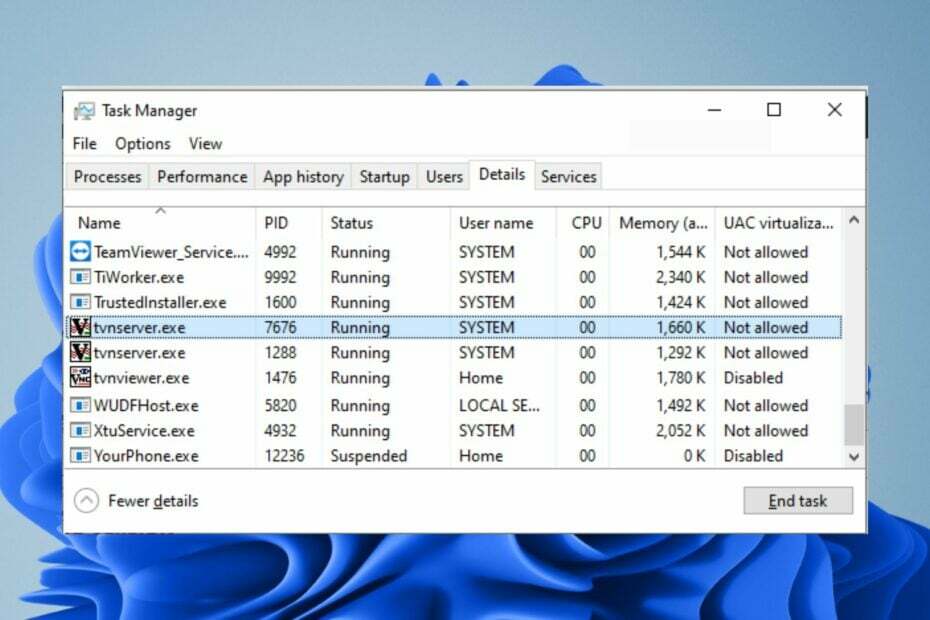
XINSTALLER EN CLIQUANT SUR LE FICHIER DE TÉLÉCHARGEMENT
- Téléchargez et installez Fortect sur votre PC.
- Lancez l'outil et Lancer la numérisation
- Faites un clic droit sur Réparation, et corrigez-le en quelques minutes.
- 0 les lecteurs ont déjà téléchargé Fortect jusqu'à présent ce mois-ci
Si vous êtes un administrateur système ou une organisation avec une poignée de travailleurs, vous pouvez admettre à quel point logiciel à distance est de vous aider à suivre leurs activités ou simplement à contrôler leurs ordinateurs. Le fichier tvnserver.exe fait la même chose.
Cependant, si vous n'avez pas installé ce fichier ou si vous l'avez fait, mais qu'il pose maintenant des problèmes, vous pouvez le désactiver. Laissez-nous vous guider à travers les étapes pour le supprimer de votre système en toute sécurité.
A quoi sert le service TightVNC ?
TightVNC est un programme qui vous permet de visualiser et de contrôler des ordinateurs via Internet. Le programme serveur TightVNC ou tvnserver.exe s'exécute sur l'ordinateur distant et le PC hôte. Il peut être utilisé pour afficher et contrôler votre bureau sur la machine distante.
Le fichier authentique TvnServer.exe se trouve dans le C:\Program Files (x86)\TightVNC\ répertoire sur les systèmes Windows 64 bits, alors que le même fichier se trouve dans le C:\Program Files\TightVNC\ répertoire sur les systèmes Windows 32 bits.
En comparaison avec d'autres filtrer–programmes de partage, TightVNC a plusieurs avantages par rapport à eux:
- Open source – TightVNC est un logiciel open-source, ce qui signifie que n'importe qui peut prendre le code source, le modifier et créer sa version de TightVNC.
- Poids léger - Vous n'aurez pas besoin de beaucoup de mémoire ou de puissance de processeur pour utiliser TightVNC, ce qui le rend idéal pour les ordinateurs plus anciens ou ceux dont les ressources sont limitées.
- Gratuit - Vous n'avez pas besoin de souscrire à des forfaits payants pour utiliser le logiciel.
- Multiplateforme – TightVNC est disponible pour les ordinateurs Windows, Mac et Linux. Cela le rend utile pour les entreprises ayant une combinaison de systèmes d'exploitation utilisés par leurs employés.
Néanmoins, avec tous ces avantages, vous trouverez peut-être cela inutile s'il ralentit votre PC et le rend insensible. Cela nécessite que vous le désactiviez.
Comment désactiver Tvnserver ?
Avant de désactiver définitivement le fichier tvnserver.exe, essayez d'abord ce qui suit :
- Essayez de terminer le processus à partir du Gestionnaire des tâches.
- Libérez de l'espace sur le disque dur.
- Vérifier les mises à jour Windows.
- Redémarrez votre PC.
1. Désinstaller le programme TightVNC2
- Frappez le les fenêtres type de clé Panneau de commande dans la barre de recherche, puis cliquez sur Ouvrir.

- Aller vers Programmes, puis cliquez sur Désinstaller un programme.

- Trouver SerréVNC2, cliquez dessus et sélectionnez Désinstaller.
Effectuez également un balayage propre en suppression des restes de logiciels afin que vous ne laissiez pas les instances du programme s'exécuter en arrière-plan et consommer davantage de vos ressources.
2. Effectuer les scans DISM et SFC
- Frappez le Le menu Démarrer icône, tapez commande dans la barre de recherche, puis cliquez sur Exécuter en tant qu'administrateur.

- Tapez les commandes suivantes et appuyez sur Entrer après chacun :
DISM.exe /Online /Cleanup-Image /Restorehealthsfc/scannow
- Redémarrez votre PC.
D'autre part, il existe également une option plus rapide et plus approfondie pour la procédure ci-dessus, et c'est une application de réparation fiable.
3. Exécutez une analyse antivirus
- appuie sur le les fenêtres clé, recherche Sécurité Windows, et cliquez Ouvrir.

- Sélectionner Protection contre les virus et les menaces.

- Ensuite, appuyez sur Scan rapide sous Menaces actuelles.

- Si vous ne trouvez aucune menace, procédez à une analyse complète en cliquant sur Options de numérisation juste en dessous Scan rapide.

- Cliquer sur Scan complet, alors Scanne maintenant pour effectuer une analyse approfondie de votre PC.

- Attendez que le processus se termine et redémarrez votre système.
- Mqsvc.exe: qu'est-ce que c'est et devez-vous le désactiver ?
- Qu'est-ce que NcsiUwpApp dans le Gestionnaire des tâches ?
L'utilisation de TightVNC est-elle sûre ?
Tvnserver.exe n'est pas considéré comme un logiciel espion, un logiciel publicitaire ou un cheval de Troie car il ne contient aucun code malveillant intégré pour effectuer des actions nuisibles sur votre ordinateur.
Cependant, malgré sa popularité et sa large base d'utilisateurs, de nombreuses personnes ont remis en question la sécurité de TightVNC. Il est possible que vous ayez un cheval de Troie camouflé en tant que fichier réel, et c'est là que le problème survient.
Pour assurer la sécurité du fichier, vous devez télécharger le logiciel depuis le site officiel. Tout autre site pourrait être suspect et injecter des logiciels malveillants dans votre système.
Le programme infecté peut modifier les entrées de registre de votre système informatique afin qu'il puisse démarrer automatiquement chaque fois que vous allumez votre système informatique.
D'autres signes révélateurs d'un fichier suspect incluent le nom, l'emplacement et la taille du fichier. Toute divergence dans ces informations devrait être un drapeau rouge indiquant que vous n'obtenez pas la vraie chose.
Enfin, vous remarquerez un pic dans l'utilisation des ressources et une dégradation des performances de votre système après avoir installé le fichier non légitime.
J'espère que vous savez maintenant ce que fait le fichier tvnserver.exe et que vous êtes mieux placé pour décider de continuer à l'utiliser ou de le désactiver.
En savoir plus sur le fichier consent.exe et le rôle qu'il joue dans votre PC, comme expliqué dans notre guide détaillé.
Pour d'autres suggestions, réflexions ou commentaires, laissez un commentaire ci-dessous.
Vous rencontrez toujours des problèmes ?
SPONSORISÉ
Si les suggestions ci-dessus n'ont pas résolu votre problème, votre ordinateur peut rencontrer des problèmes Windows plus graves. Nous vous suggérons de choisir une solution tout-en-un comme Fortifier pour résoudre efficacement les problèmes. Après l'installation, cliquez simplement sur le Afficher et corriger bouton puis appuyez sur Lancer la réparation.


